Cómo Usar Android Beam: Guía Paso A Paso Para Tu Dispositivo Android
Si quieres intercambiar datos entre dos dispositivos Android de manera segura y sencilla, Android Beam es la herramienta ideal. Cuenta con una tecnología que permite compartir archivos en segundos sin necesidad de ningún cable.
Con Android Beam podrás compartir, por ejemplo, una imagen, un documento, una página web, una ubicación en el mapa o un video entre tus amigos usando tu teléfono móvil. Ya verás cuánto mejora tu experiencia de usuario gracias a esta función.
En este tutorial descubrirás cómo usar Android Beam paso a paso para que puedas sacarle el mayor partido. Vamos allá:
- Verifica que se encuentra activado y configurado correctamente en los dos dispositivos.
- Asegúrate de que ambos teléfonos tengan la tecnología NFC habilitada.
- Mantén los dos móviles cerca el uno del otro
- Abre el contenido que quieras compartir
- Pulsa el botón ‘Compartir’
- Selecciona Android Beam
- Ahora posiciona los dispositivos uno frente al otro para iniciar el intercambio de los archivos/datos
- Recibe una notificación cuando la transferencia haya finalizado
Y eso es todo. Ahora ya eres capaz de compartir todo tipo de contenido al instante entre dos dispositivos Android gracias a Android Beam. ¡Es rápido, sencillo y seguro!
- Importante: Para no olvidar
- Este accesorio HDMI puede ser LA SOLUCIÓN a tus problemas
- CONECTAR, VER y CONTROLAR tu Android desde tu ORDENADOR!!! (Windows/Mac/Linux)
- ¿Qué es el Android Beam y cómo funciona?
- ¿Cómo configurar Android Beam?
- ¿Cuáles son las herramientas necesarias para usar Android Beam?
- ¿Qué tipos de archivos se pueden compartir con Android Beam?
- ¿Cómo transferir datos entre un teléfono Android y un dispositivo NFC?
- ¿Cómo asegurarse de que la transferencia de datos sea segura mediante Android Beam?
- Por último
- No olvides compartirlo
Importante: Para no olvidar
- Primeramente, asegúrate de que tanto tu teléfono como el dispositivo al que quieres enviar datos tengan NFC activado. Para saber si tu dispositivo Android tiene NFC, haz una búsqueda en la configuración o ‘Ajustes’ y busca la opción ‘Enlace por NFC’ o ‘Compartir contenido por NFC’.
- Ahora, ve a la aplicación o el archivo que deseas compartir con tu amigo. Al llegar aquí, encontrarás un botón para la compartición de datos, el cual podría decir ‘Compartir’ dentro de la misma aplicación.
- En seguida, presiona el botón deseado para abrir un menú de compartición donde deberás elegir la opción ‘Android Beam’.
- Una vez hecho esto, acerca los teléfonos uno al otro, tan cerca como sea posible. Por último, toca los dos teléfonos, y verás que el icono de Android Beam se ilumina en ambas pantallas. Esto significa que, el celular ha detectado el teléfono que tienes enfrente.
- Una vez realizado este último paso, el mensaje, fotos o archivos seleccionados serán transferidos entre los dos dispositivos, a gran velocidad.Y listo, ya aprendiste cómo usar Android Beam para compartir archivos entre dispositivos Android. Esperamos que este tutorial te haya servido de ayuda para comprender esta funcionalidad de manera sencilla.
Este accesorio HDMI puede ser LA SOLUCIÓN a tus problemas
CONECTAR, VER y CONTROLAR tu Android desde tu ORDENADOR!!! (Windows/Mac/Linux)
¿Qué es el Android Beam y cómo funciona?
Android Beam es una interesante característica que se encuentra en los dispositivos móviles equipados con tecnología NFC (Near Field Communication). Esta función permite a los usuarios intercambiar datos como contactos, imágenes, videos y todo lo demás de forma inalámbrica al poner los dos teléfonos juntos.
¿Cómo funciona Android Beam?
Lee También Cómo Eliminar Chrome En Android De Manera Sencilla Y Rápida
Cómo Eliminar Chrome En Android De Manera Sencilla Y RápidaPara utilizar el Android Beam, los usuarios deben tener primero en su dispositivo la función NFC habilitada. Una vez que ambos usuarios tienen esta característica activada, los usuarios pueden aproximar sus dispositivos para que este crear una conexión entre ellos. Una vez que se establece la conexión, los usuarios pueden compartir datos en cualquier momento tocando los dos dispositivos. Una vez que el archivo es recibido, el teléfono rastrea la información y la guarda en un nuevo lugar.
Android Beam no solo es seguro, sino que también es increíblemente fácil de usar. Basta con tocar los dos dispositivos para que la información sea compartida. Ahora, los usuarios pueden realizar la copia y transferencia de datos entre dos dispositivos móviles sin necesidad de cables o tarjetas de memoria externas.
No solo para la transferencia de archivos, Android Beam también se puede usar para descubrir dispositivos cercanos que estén buscando contenido. Por ejemplo, un usuario puede aproximar su dispositivo a un televisor inteligente y descubrir automáticamente contenido u opciones relacionadas que se pueden transmitir desde el teléfono al televisor.
¿Cómo configurar Android Beam?
Android Beam es una característica útil y práctica para compartir contenido fácilmente entre teléfonos con Android. Esta función utiliza NFC (Near Field Communication) para transferir datos entre dispositivos aproximados, de modo que es necesario tener dos teléfonos con NFC para realizar esta tarea. Si quieres descubrir cómo configurar Android Beam, sigue los pasos que se explican a continuación:
1. Activando Android Beam en tu teléfono
Lo primero que debes hacer es abrir la Aplicación Ajustes de tu teléfono. Busca en el menú el apartado Más o Dispositivo, ahí encontrarás la opción Conexiones inalámbricas y redes a la cual debes ingresar y activar la opción de NFC. Posteriormente tienes que activar la casilla Android Beam para habilitar esta función.
Lee También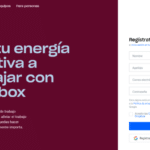 Cómo Usar Dropbox En Android: Una Guía Paso A Paso
Cómo Usar Dropbox En Android: Una Guía Paso A Paso2. Configurando la aplicación que desea usar
En segundo lugar, necesitas abrir la aplicación en la que quieres compartir el contenido. Allí debes encontrar la opción de Compartir o Enviar, ahí podrás elegir el tipo de archivos o contenidos que deseas intercambiar con otro dispositivo. Dependiendo del tipo de archivo o contenido a enviar, se abrirán diferentes opciones para configurar la transferencia del mismo.
3. Iniciando la transferencia de datos
Una vez que hayas activado la característica Android Beam en los dos teléfonos, puedes pasar al proceso de transferencia de datos. Para ello ambos terminales deben estar colocados uno al lado del otro, sin separarlos demasiado; así se activará la transferencia y comenzará a compartir el contenido elegido en ambos teléfonos a través de la conexión NFC.
¿Cuáles son las herramientas necesarias para usar Android Beam?
Android Beam es una función que ofrece Android para compartir contenido entre dispositivos mediante el uso de NFC. Esta característica resulta muy útil para transferir imágenes, videos, información o cualquier tipo de datos entre dos dispositivos.
Para poder usar Android Beam se necesita tener algunos requisitos en los dispositivos de destino:
Lee También Cómo Actualizar Android Wear 2.0: Trucos Para Aprovechar Al Máximo La Última Versión
Cómo Actualizar Android Wear 2.0: Trucos Para Aprovechar Al Máximo La Última Versión- Los dispositivos deben tener soporte para NFC.
- Ambos dispositivos deben estar conectados a la misma red inalámbrica Wi-Fi.
- Los dispositivos deben estar en el rango de distancia recomendada para una transferencia de datos de forma segura.
Una vez cumplidos los requisitos anteriores, los usuarios pueden comenzar a usar Android Beam. Esta característica es muy fácil de usar. Para hacerlo simplemente hay que seguir los siguientes pasos:
- Ir a Configuración > Dispositivos > Compartir > Activar Android Beam.
- Realizar una llamada a la persona para la que quieres compartir contenido, y unir los dispositivos con la parte trasera.
- Abra la aplicación que desea compartir en su dispositivo Android.
- Toque el ícono de compartir de la aplicación; luego, toque el ícono de Android Beam para activar la opción.
- Un mensaje con la palabra "transfiriendo" aparecerá en la pantalla del dispositivo emisor. Ahora, toque el botón de confirmación para poder iniciar la transferencia de datos.
Es importante mencionar que, para que se realice la transferencia de archivos exitosamente, ambos dispositivos deben estar a una distancia de unos 15 cm. De lo contrario, la transferencia no será exitosa ya que los datos no se transferirán correctamente.
¿Qué tipos de archivos se pueden compartir con Android Beam?
Android Beam es uno de los recursos más útiles con los que cuenta el sistema operativo Android, pues le permite a los usuarios compartir archivos entre dispositivos a través de tecnología NFC. Esta herramienta es bastante sencilla de utilizar, y para hacer uso de la misma, basta con que dos teléfonos inteligentes estén cercanos y uno de ellos tenga activado Android Beam.
Con este recurso no solo se pueden compartir archivos de la memoria interna o externa de un teléfono inteligente, sino que también es posible enviar contenido desde aplicaciones o servicios web. Los tipos de archivos compatibles con Android Beam son:
1.- Imágenes:
Los usuarios pueden compartir imágenes con formato JPG, PNG y GIF a través de Android Beam.
Lee También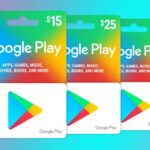 Cómo Agregar Tarjeta De Regalo A Google Pay
Cómo Agregar Tarjeta De Regalo A Google Pay2.- Documentos:
También es posible compartir contenido mediante documentos de texto, presentaciones de PowerPoint, hojas de cálculo de Excel o archivos creados con aplicaciones como Google Drive u Office 365.
3.- Enlaces:
Además, los usuarios pueden enviar enlaces web desde el navegador de Internet a través de Android Beam.
4.- Contactos:
Por último, Android Beam facilita la transferencia de contactos entre teléfonos inteligentes, ya sea de la lista de contactos propia del dispositivo o desde alguna aplicación.
Lee También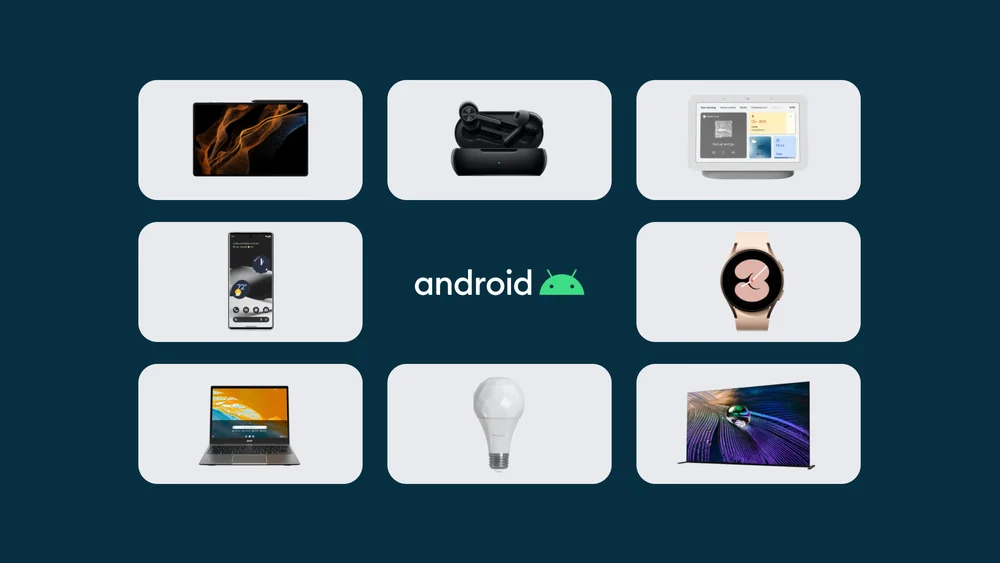 Cómo Duplicar Un Dispositivo Android En Otro Dispositivo Android
Cómo Duplicar Un Dispositivo Android En Otro Dispositivo Android¿Cómo transferir datos entre un teléfono Android y un dispositivo NFC?
La tecnología NFC (Near Field Communication) es una característica cada vez más presente en nuestros dispositivos electrónicos, y se trata de una comunicación inalámbrica entre diferentes aparatos que se encuentran a corto alcance. Esta tecnología permite el intercambio rápido de archivos, sincronización de datos y transferencia de información sin necesidad de cables ni adaptadores. Si tienes un teléfono Android, puedes usar esta función para transferir contenido multimedia y otros datos entre distintos dispositivos.
A continuación, te damos los pasos detallados para realizar la transferencia de datos entre un dispositivo Android y otro equipo con NFC:
- Activa tu NFC: Para usar esta función, tendrás que activar primero el NFC en el móvil. Accede a la sección “Ajustes”, luego a “Conexiones Inalámbricas”, y ahí encontrarás la opción para activar la conexión NFC. Una vez que hayas hecho esto, verás que la opción “Compartir mediante NFC” estará disponible en la pantalla de inicio.
- Habilitar compartir mediante NFC: Para permitir el intercambio de información, deberás seleccionar el archivo que deseas compartir con otro dispositivo NFC, y luego pulsar sobre el icono de compartir. Una vez hecho esto, debes presionar la opción “Compartir mediante NFC”.
- Apareamiento de dispositivos: Ahora deberás acercar ambos dispositivos entre sí de forma que queden a una distancia máxima de 10 cm. Cuando se detecten entre sí, verás que el teléfono Android indicará que un dispositivo está listo para ser compartido. Si desea aceptar este intercambio, debes tocar el ícono de notificación en el teléfono que has conectado.
- Transferencia de datos: Una vez que hayas iniciado el proceso de transferencia de datos, puedes monitorizar el proceso en la barra de estado del teléfono. Cuando se complete el intercambio, el dispositivo NFC recibirá una notificación de que la transfer
¿Cómo asegurarse de que la transferencia de datos sea segura mediante Android Beam?
Uno de los mayores temores de los usuarios de dispositivos Android es que sus datos personales sean transferidos de forma no segura. Riesgo al cual se expone especialmente cuando se quiere enviar archivos entre teléfonos diferentes. Por ello, Google decidió implementar la tecnología NFC y Android Beam para garantizar la seguridad de los datos.
Android Beam ofrece una alta seguridad frente a hackings o ataques informáticos. Su funcionamiento consiste en apoyarse en la tecnología NFC, que habilita el intercambio de archivos entre dos equipos mediante el uso de campos magnéticos por corto tiempo. El hecho de que esta función solo trabaje durante un periodo corto contribuye a reducir la posibilidad de que los datos sean interceptados. Además, para una mayor seguridad se implementa el cifrado de datos.
Para asegurar la transferencia de datos con Android Beam es necesario:
- Tener los dispositivos muy cerca uno del otro
- Utilizar equipos seguros (equipos originales certificados por el fabricante)
- Mantener la pantalla de los teléfonos encendida
- Usar un sistema operativo actualizado
- Comprobar antes de iniciar la transferencia que los dispositivos mantienen la conexión
Otra opción para utilizar Android Beam sin riesgos es acudir a una red Wi-Fi local segura. Esta tiene la ventaja de ser más rápida que el cambio de datos por medio de NFC, además de que no limita el tamaño de los archivos a compartir entre dispositivos. La desventaja con esta opción es que ambos teléfonos deben estar previamente conectados a la red.
Lee También Cómo Volver Atrás En Chrome Para Android: Una Guía Paso A Paso
Cómo Volver Atrás En Chrome Para Android: Una Guía Paso A PasoPara finalizar, cabe destacar que el intercambio de datos de forma segura con Android Beam es posible si se siguen los pasos mencionados anteriormente. Desde abrir una red Wi-Fi segura hasta mantener los dispositivos cerca uno del otro para evitar que otras personas tengan acceso a los archivos.
Por último
Android Beam es una característica del sistema operativo Android que nos permite compartir contenido entre dispositivos de forma inalámbrica. Esta función es una herramienta útil para compartir información de manera rápida y sencilla con otros usuarios. A continuación, presentamos una guía paso a paso para utilizar Android Beam en tu dispositivo Android:
- 1. Desbloquea tu dispositivo Android. Primero debes desbloquear tu dispositivo Android para acceder a la configuración. Una vez que hayas desbloqueado tu dispositivo, puedes acceder a la pantalla de configuración.
- 2. Activa NFC en tu dispositivo. Necesitarás activar la función NFC (Near Field Communication) en tu dispositivo. Esto se hace generalmente en la pantalla de configuración.
- 3. Encuentra tu receptor. El siguiente paso es encontrar el dispositivo al que quieres enviar información. Asegúrate de que ambos dispositivos tengan la función NFC activada.
- 4. Establece la conexión. Una vez que hayas encontrado a tu receptor, toca los dos dispositivos Android juntos para establecer la conexión.
- 5. Selecciona el contenido que quieras compartir. Cuando los dispositivos estén conectados, selecciona el contenido que quieras transferir, como fotos, vídeos o archivos.
- 6. Comprueba la transferencia. Finalmente, comprueba que el contenido haya sido transferido correctamente.
En conclusión, Android Beam es una característica útil del sistema operativo Android que nos permite compartir contenido entre dispositivos de forma inalámbrica. Esta función simplifica la transferencia de datos entre dispositivos Android de manera sencilla y rápida. Por lo tanto, es una herramienta práctica y útil para compartir contenido entre usuarios.
No olvides compartirlo
¡Felicitaciones! Has llegado al final de este artículo y ahora eres un experto en utilizar Android Beam. ¿Quieres compartir con tus amigos lo que has aprendido? ¡No hay nada mejor que una pequeña recomendación!
Comparte este artículo en tus redes sociales, tus contactos te lo agradecerán. Si aún tienes alguna pregunta o duda sobre el tema, ponte en contacto conmigo para que yo pueda ayudarte y responderte al respecto. ¡Gracias por leer!
Si quieres conocer otros artículos parecidos a Cómo Usar Android Beam: Guía Paso A Paso Para Tu Dispositivo Android puedes visitar la categoría Android.

TE PUEDE INTERESAR